पुलिस मित्र योजना / पुलिस मित्र कैसे बने / पुलिस मित्र फॉर्म कैसे भरे / Police Mitra Scheme benefit
विषयसूची:
- Google फॉर्म में फाइलें कैसे अपलोड करें
- 1. निर्मित फ़ीचर
- 2. फॉर्मलाइटर
- #गुगल ऐप्स
- 3. प्रतिक्रिया स्वीकार करने वाले नियंत्रण
- 4. Timify.me
- Google डॉक्स में YouTube वीडियो कैसे डालें
- Google फ़ॉर्म से अधिकतम प्राप्त करें
Google फ़ॉर्म आपको आसानी से सर्वेक्षण, चुनाव और क्विज़ बनाने देता है। इसलिए यह चुनाव और सर्वेक्षणों के लिए समान सेवाओं के बीच एक लोकप्रिय विकल्प है। सरल इंटरफ़ेस का मतलब है कि वैध जीमेल खाते वाला कोई भी व्यक्ति एक फॉर्म बना सकता है या एक प्रतिक्रिया पोस्ट कर सकता है।

कई बार सर्वेक्षणकर्ता प्रतिक्रियाओं से घिर जाते हैं, खासकर अगर आपने लिंक को सोशल मीडिया प्लेटफॉर्म जैसे इंस्टाग्राम या ट्विटर पर पोस्ट किया हो। और विश्लेषण करना और सभी उत्तरों से गुजरना एक कर का मामला हो सकता है, खासकर अगर यह एक समयबद्ध सर्वेक्षण है।
इसलिए, यदि आप Google फ़ॉर्म पर प्रतिक्रियाओं को सीमित करने के तरीकों की तलाश कर रहे हैं, तो आप सही जगह पर आए हैं। आज इस पोस्ट में, हम तीन तरीकों का पता लगाएंगे।
जबकि पहली विधि अंतर्निहित सुविधा का उपयोग करती है, अन्य दो तीसरे पक्ष के ऐड-ऑन हैं।
तो, बिना किसी और हलचल के, आइए शुरू करते हैं।
गाइडिंग टेक पर भी

Google फॉर्म में फाइलें कैसे अपलोड करें
1. निर्मित फ़ीचर
हां, Google फ़ॉर्म में एक निफ्टी सुविधा है जो आपको जब चाहे प्रतिक्रिया स्वीकार करना बंद कर देती है। आपको बस अपने फॉर्म के रिस्पॉन्स टैब पर जाना है और स्वीकार प्रतिक्रियाओं के लिए स्विच को अक्षम करना है। यदि आप चाहते हैं एक संदेश जोड़ें, और यह बहुत ज्यादा है।

इस पद्धति के साथ समस्या यह है कि आपको हर बार एक प्रपत्र एक निश्चित सीमा तक पहुंचने पर स्विच को मैन्युअल रूप से चालू करना होगा। प्रविष्टियों की संख्या की निगरानी करते समय बर्बाद हुए समय का उल्लेख नहीं करना।
शुक्र है, निम्नलिखित ऐड-ऑन आसानी से मुद्दों को हल करते हैं।
2. फॉर्मलाइटर
उपयुक्त रूप से नामित फ़ॉर्मलाइमर ऐड-ऑन, Google फॉर्म के 'स्वीकार्य प्रतिक्रियाएं' स्विच को बहुत सारी अनुकूलन सुविधाएँ प्रदान करता है। इसके साथ, आप प्रतिक्रियाओं की संख्या को सीमित कर सकते हैं और तारीख और समय निर्दिष्ट कर सकते हैं जिसके बाद फॉर्म प्रतिक्रियाओं को स्वीकार करना बंद कर देगा। निफ्टी, है ना?
अन्य ऐड-ऑन के समान, फॉर्मलाइटर इंस्टॉल करना सरल है। एक बार जब आप एक फॉर्म खोलते हैं, तो ऊपरी-दाएं कोने पर तीन-डॉट बटन पर टैप करें और एड-ऑन चुनें जो एड-ऑन के लिए विंडो खोल देगा।
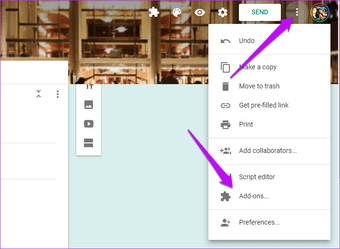
अब, फार्म सीमक की खोज करें, प्लस बटन पर क्लिक करें, और आवश्यक अनुमति दें।
प्रतिक्रियाओं को सीमित करने के लिए, अपना फ़ॉर्म बनाएं, ऐड-ऑन बटन पर क्लिक करें और लाइमिटर से चयन करें। अगला, सीमा प्रकार चुनें।

यदि आप एक निश्चित समय के बाद प्रतिक्रियाओं को स्वीकार करना बंद करना चाहते हैं, तो तारीख और समय के साथ जाने का विकल्प है। और, दूसरे का चयन करें।

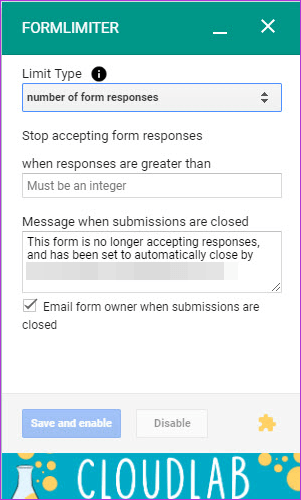
इसके बाद, दिनों की संख्या (या दिनांक और समय) जोड़ें, संदेश जोड़ें और फ़ॉर्म सबमिट करें। उसी समय, ईमेल विकल्प की जाँच करें।
यह एक साधारण हैक है, जो आपको एक बार सीमा पूरी होने के बाद बता देगा, इस प्रकार आपको प्रतिक्रियाओं पर जाँच करने में समय बर्बाद करने से बचाएगा।
एक बार फॉर्म की सीमा पार हो जाने के बाद, उपयोगकर्ताओं को नीचे की तरह एक स्वचालित प्रतिक्रिया दिखाई देगी।

FormLimiter के बारे में सबसे अच्छी बात यह है कि इसे किसी अलग लॉग-इन की आवश्यकता नहीं है। यह सरल, उपयोग में आसान है और आवश्यकता न होने पर आप इसे आसानी से बंद कर सकते हैं।
फ़ॉर्मलाइमर जोड़ें
गाइडिंग टेक पर भी
#गुगल ऐप्स
हमारे Google ऐप्स लेख पृष्ठ देखने के लिए यहां क्लिक करें3. प्रतिक्रिया स्वीकार करने वाले नियंत्रण
हां, यह ऐड का नाम है। यह एक कदम आगे बढ़ता है और फिर फॉर्मलाइमर और आपको क्विज़ या सर्वेक्षण के शुरुआती समय को जोड़ने देता है। उदाहरण के लिए, यदि आप दो दिनों के बाद सर्वेक्षण करना चाहते हैं, तो यह ऐड-ऑन आपको ऐसा करने देता है।

अन्य तो यह है कि, इसमें अंतिम तिथि, समय या प्रस्तुतियाँ की संख्या को जोड़ने जैसी सामान्य विशेषताएं हैं।
इस ऐड-ऑन का उपयोग करने के लिए, इसे ऐड-ऑन आइकन के माध्यम से सक्रिय करें। अब, 'तुरंत प्रारंभ करें' चेकबॉक्स को अनचेक करें और जब आप सर्वेक्षण या प्रश्नोत्तरी शुरू करना चाहते हैं तो समय और तारीख दर्ज करें। उसी समय, स्टॉप मानदंड और यदि आप चाहें तो एक कस्टम संदेश जोड़ें। एक बार हो जाने के बाद सेव एंड इंप्लीमेंट बटन को हिट करें।
नियंत्रण स्वीकार जवाब जोड़ें
4. Timify.me
Timify.me एक अलग प्रकार की सीमा पर काम करता है - समय। हां, यह थोड़ा ऐड-ऑन आपके Google फ़ॉर्म पर एक स्टॉपवॉच लगाने में मदद करता है और समयबद्ध क्विज़ या मिनी-टेस्ट की तैयारी करते समय काम में आता है।

हालाँकि, Timify.me उपरोक्त दो ऐड-ऑन के समान चरणों का पालन नहीं करता है। इसका स्वयं का एक इंटरफ़ेस है, और जब आप ऐड-ऑन (किसी विशेष फ़ॉर्म पर) को सक्षम करते हैं, तो वही फ़ॉर्म टिमिज़ के इंटरफ़ेस पर दिखाई देगा।
अच्छी खबर यह है कि Timify.me आपको अपने उपयोगकर्ताओं के लिए अनुकूलित लिंक बनाने देता है। और सभी लिंक का उपयोग केवल एक बार किया जा सकता है, इस प्रकार आपको डुप्लिकेट रूपों से छुटकारा पाने में मदद मिलती है। इससे भी महत्वपूर्ण बात, आप स्टार्ट और एंड स्क्रीन को कस्टमाइज़ कर सकते हैं, जिससे आपके फॉर्म अधिक पेशेवर और साफ दिखेंगे।

इसका उपयोग करने के लिए, पहले अपनी आवश्यकता के अनुसार फॉर्म बनाएं। इसे समाप्त करने के बाद, Add-ons बटन पर टैप करें, Timify.me> को कॉन्फ़िगर करें और Add-on बॉक्स को सक्षम करें का चयन करें।

उसके बाद, डैशबोर्ड खोलें और आप बाएं पैनल पर अपना हाल ही में बनाया गया फॉर्म देखेंगे। अगला, लिंक बनाएं चुनें और अपने प्रतिभागियों का नाम दर्ज करें। यदि यह बोझिल लगता है, तो आप उत्तरदाताओं को दूसरे रूप से आयात कर सकते हैं।

आपके द्वारा समय दर्ज करने के बाद, बनाएं बटन दबाएं। आपको सभी नामों के आगे अनुकूलित लिंक दिखाई देंगे।

अब, आपको केवल अपने प्रतिवादी के साथ लिंक साझा करने की आवश्यकता है। वे अपनी स्क्रीन के शीर्ष पर एक टाइमर देखेंगे।
समय जोड़ें
गाइडिंग टेक पर भी

Google डॉक्स में YouTube वीडियो कैसे डालें
Google फ़ॉर्म से अधिकतम प्राप्त करें
इवेंट रजिस्ट्रेशन या स्कूल / कॉलेज क्विज़ के लिए फॉर्म बनाते समय कुछ सीमाएँ सुपर उपयोगी साबित होती हैं। मिश्रण में एक थीम फेंक दें, और आप अपने रूपों को पूरी नई रोशनी में पेंट कर सकते हैं।
अगला: Google फ़ॉर्म आपको प्रश्नों में सशर्त तर्क जोड़ने देता है। नीचे दिए गए पोस्ट के माध्यम से आवश्यक शर्तों को जोड़ने का तरीका जानें।
उन्नत प्रारूप डिस्क और विंडोज 7 में संगतता में सुधार कैसे करें में संगतता में सुधार कैसे करें। 8

उन्नत प्रारूप डिस्क क्या हैं? उन्नत प्रारूप डिस्क के साथ विंडोज 7 और विंडोज सर्वर 2008 आर 2 की संगतता में सुधार कैसे करें।
विंडोज़ में मास्टर बूट रिकॉर्ड (एमबीआर) को पुनर्स्थापित करें, ठीक करें, ठीक करें, मरम्मत करें, ठीक करें, पुनर्निर्माण या मरम्मत कैसे करें Bootrec.exe उपकरण का उपयोग कर विंडोज 10/8/7 में मास्टर बूट रिकॉर्ड या एमबीआर। कंप्यूटर में बूट समस्याएं होने में सहायक।

बूट समस्याओं को ठीक करने के लिए प्रभावी समस्या निवारण चरणों में से एक है
सशर्त तर्क को Google रूपों में कैसे जोड़ें (और शांत चालें)

क्या आप Google फ़ॉर्म में सशर्त तर्क जोड़ना चाहते हैं? क्या आप अपने रूपों को स्मार्ट और संक्षिप्त बनाने के तरीकों की तलाश कर रहे हैं? कैसे, पता करने के लिए पढ़ें!







